Win10自带清理功能如何使用?使用Win10自带清理功能的方法
分类:win10教程 2021-08-08
导读: Win10自带清理功能如何使用?使用Win10自带清理功能的方法--Win10自带清理功能如何使用?我们在级了win10后还在用很多清理软件清理了垃圾,但是每天系统都产生了大量的垃圾,每天都要清理,可是你还不知道win10自带的清理垃圾功能吧?下面给大家分享下使用方法。 使用...
Win10自带清理功能如何使用?我们在级了win10后还在用很多清理软件清理了垃圾,但是每天系统都产生了大量的垃圾,每天都要清理,可是你还不知道win10自带的清理垃圾功能吧?下面给大家分享下使用方法。
使用Win10自带清理功能的方法
点击开始在菜单里找到设置,然后找到系统(如图)。
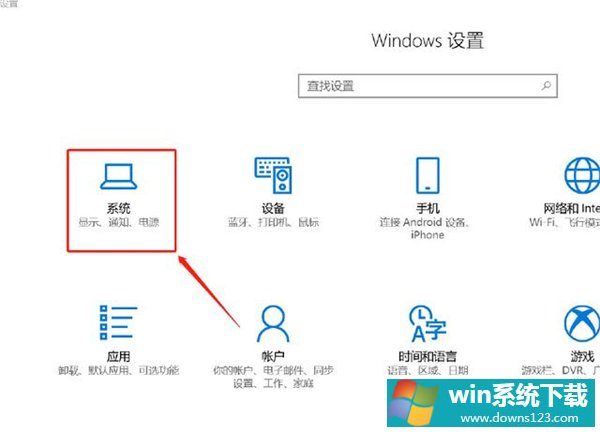
然后在系统里面选择存储存储感知开启,然后点击释放空间方式。
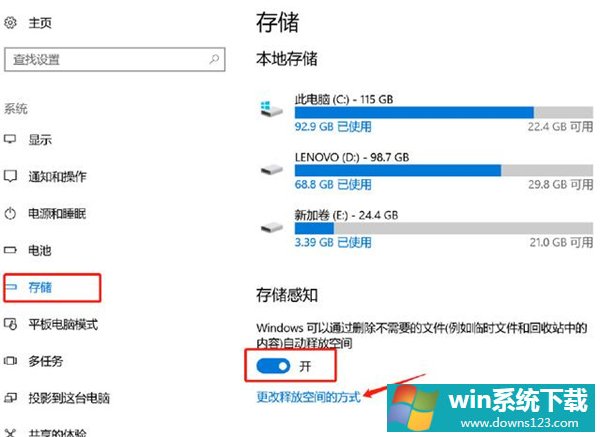
接下来进入的这个页面勾选更改释放方式,然后点击下面的清理就可以了(如下图)。
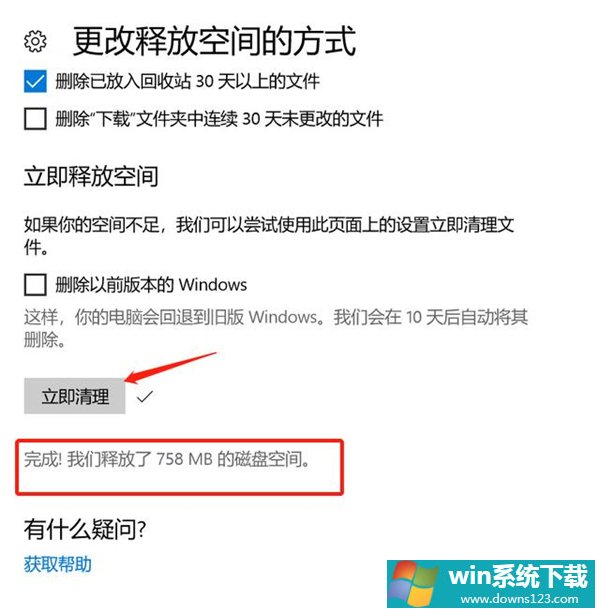
以上就是小编为大家带来的使用Win10自带清理功能的方法介绍,希望能帮助到大家!


